Modifier l'intervalle de mise à jour de l'heure Internet dans Windows 11/10
Par défaut Windows 11/10/8/7 synchronise l'heure de votre système avec les serveurs Internet sur une base hebdomadaire. Si vous souhaitez synchroniser et mettre à jour manuellement l'heure de votre système avec un serveur de temps Internet tel que (Internet Time)time.windows,com , vous devez cliquer avec le bouton droit sur l' heure(Time) dans la barre des tâches > Adjust Time et la date > onglet Heure Internet (Internet Time)> Change les paramètres > Update maintenant .
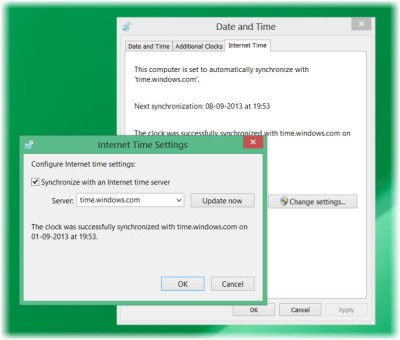
Modifier l'intervalle de mise à jour de l'heure Internet de Windows(Windows Internet Time Update Interval)
Mais que se passe-t-il si vous souhaitez synchroniser votre temps automatiquement, avec les serveurs plus fréquemment - comme disons quotidiennement ? Vous pouvez avoir vos raisons de vouloir changer cela en quotidien - ou même sur une base mensuelle ! Voyons comment vous pouvez le faire. Avant de continuer, apprenons quelques éléments sur le fonctionnement de la synchronisation de l'heure sous Windows .
Service de temps Windows – W32Time.exe
The Windows Time Service or W32Time.exe maintains date and time synchronization on all clients and servers in the network. If this service is stopped, date and time synchronization will be unavailable. If this service is disabled, any services that explicitly depend on it will fail to start.
De nombreuses entrées de registre pour le service de (Registry)temps Windows(Windows Time) sont identiques au paramètre de stratégie(Group Policy) de groupe du même nom. Les paramètres de stratégie de groupe(Group Policy) correspondent aux entrées de registre du même nom situées dans :
HKEY_LOCAL_MACHINE\SYSTEM\CurrentControlSet\Services\W32Time\
Outil de service de temps Windows – W32tm.exe(Windows Time Service Tool – W32tm.exe)
W32tm.exe ou l' outil de service de temps Windows(Windows Time Service Tool) peuvent être utilisés pour configurer les paramètres du service de temps Windows(Windows Time Service) . Il peut également être utilisé pour diagnostiquer des problèmes avec le service de temps. W32tm.exe est l'outil de ligne de commande préféré pour la configuration, la surveillance ou le dépannage du service de temps Windows(Windows Time) . TechNet jette plus de lumière à ce sujet.
Pour utiliser cet outil, vous devrez ouvrir une invite de commande élevée(elevated command prompt) , tapez W32tm /?et appuyez sur Entrée(Enter) pour obtenir la liste de tous ses paramètres. Lorsque w32tm /resync est exécuté, il indique à l'ordinateur de synchroniser immédiatement son horloge. Lorsque j'ai exécuté cette commande, j'ai reçu l'erreur suivante : Le service n'a pas été démarré(The service has not been started) . Le service Windows Time(Windows Time service) doit donc être démarré pour que cela fonctionne.
1] Utilisation du planificateur de tâches
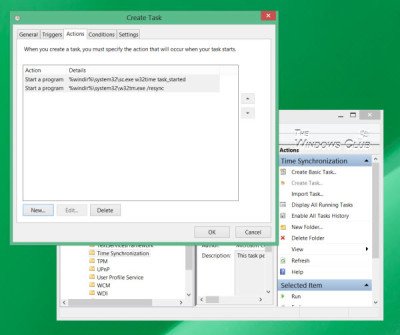
Maintenant, si vous deviez créer une tâche à l'aide du planificateur de tâches(Task Scheduler) , pour exécuter le service de temps Windows(Windows Time Service) et cette commande de synchronisation quotidiennement, en tant que service local(Local Service) avec les privilèges les plus élevés, vous seriez en mesure de faire en sorte que votre ordinateur Windows synchronise l'heure de votre système chaque journée.
Vous devrez ouvrir le planificateur de tâches(Task Scheduler) et accéder à Task Scheduler Library > Microsoft > Windows > Time Synchronization . Vous devrez maintenant cliquer sur le lien Créer une tâche… pour créer la tâche. (Create Task…)Cet article vous expliquera en détail comment planifier une tâche à l'aide du planificateur de tâches(how to schedule a task using Task Scheduler) .
Sous Actions , vous devez choisir Start a program %windir%\system32\sc.exe with arguments start w32time task_started . Cela garantira que le service de temps Windows(Windows Time) est en cours d'exécution. Vous pouvez ensuite définir la deuxième action sur Démarrer un programme (Start a program) %windir%\system32\w32tm.exe avec l'argument /resync . Les autres paramètres que vous pouvez choisir selon vos préférences personnelles.
ASTUCE(TIP) : Vous pouvez également modifier le fuseau horaire(Time Zone) avec tzutil.exe .
2] Utilisation de l'éditeur de registre
Vous pouvez également voir si cela fonctionne pour vous. Ouvrez l' éditeur de registre Windows(Windows Registry Editor) et accédez à la clé de registre suivante :
HKEY_LOCAL_MACHINE\SYSTEM\ControlSet\Services \W32Time\TimeProviders\NtpClient
Sélectionnez SpecialPollInterval.
This SpecialPollInterval entry specifies the special poll interval in seconds for manual peers. When the SpecialInterval 0x1 flag is enabled, W32Time uses this poll interval instead of a poll interval determined by the operating system. The default value on domain members is 3600.
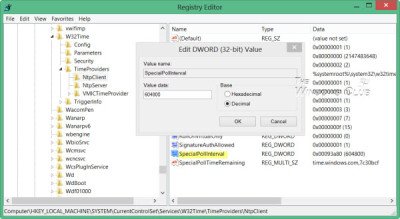
La valeur par défaut sur les clients et serveurs autonomes est 604,800 . 604800 secondes correspondent à 7 jours. Vous pouvez donc changer cette valeur décimale(decimal value) en 86400 pour la synchroniser toutes les 24 heures.
There is also the easy way out!
Cet outil gratuit de DougKnox.com vous permet de modifier l' intervalle de mise à jour de l'heure Internet de (Internet Time Update)hebdomadaire(Weekly) à quotidien(Daily) ou horaire(Hourly) . Vous devrez exécuter l'outil en tant qu'administrateur.
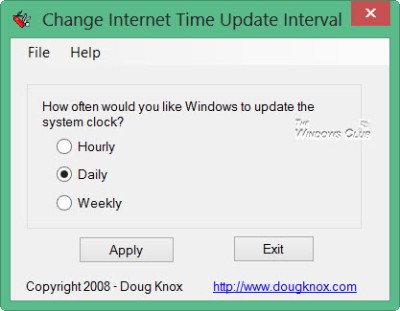
Cet outil portable fonctionne sur Windows XP , Windows Vista , Windows 7 et Windows 8 . Non vérifié si cela fonctionne sur Windows 11/10 .
Lecture(Read) : Vérifiez l'exactitude de l'horloge de votre système(Check the accuracy of your system clock) .
Ce message vous aidera si votre synchronisation de l'heure(Time Synchronization) échoue avec l'erreur - Le service de temps Windows ne fonctionne pas(Windows Time Service not working)(Windows Time Service not working) .
Related posts
Comment mesurer Reaction Time dans Windows 11/10
Comment utiliser Alarms and Clocks app de Windows 10
Comment ajouter ou changer Time Server dans Windows 10
Pourquoi mon ping Time est-il si élevé en Windows 11/10?
Best Logiciel Time synchronization gratuit pour Windows 10
Liste de Best Free Internet Privacy Software & Products pour Windows 10
Logiciel gratuit pour mesurer Boot or Startup Time dans Windows 10
Empêcher les utilisateurs de changer le Date and Time dans Windows 10
Comment vérifier Network Adapter Speed sur Windows 10
Activer ou désactiver Adjust pour Daylight Saving Time dans Windows 10
Sound & Audio ne fonctionne pas après Update en Windows 11/10
Comment augmenter votre Internet Speed dans Windows 10
Install and Update Tous les logiciels à la fois avec Ninite pour Windows 10
Reset Windows Update Agent à défaut dans Windows 11/10
Comment ajouter un Trusted Site dans Windows 10
Best gratuit Driver Update Software pour Windows 10
Set or Change File Associations & Extensions à Windows 10
Change product Lien de clé non disponible dans Windows 10
Update NVIDIA Graphic Card Drivers en utilisant NV Updater pour Windows 11/10
Set or Change Default Media Player en Windows 11/10
